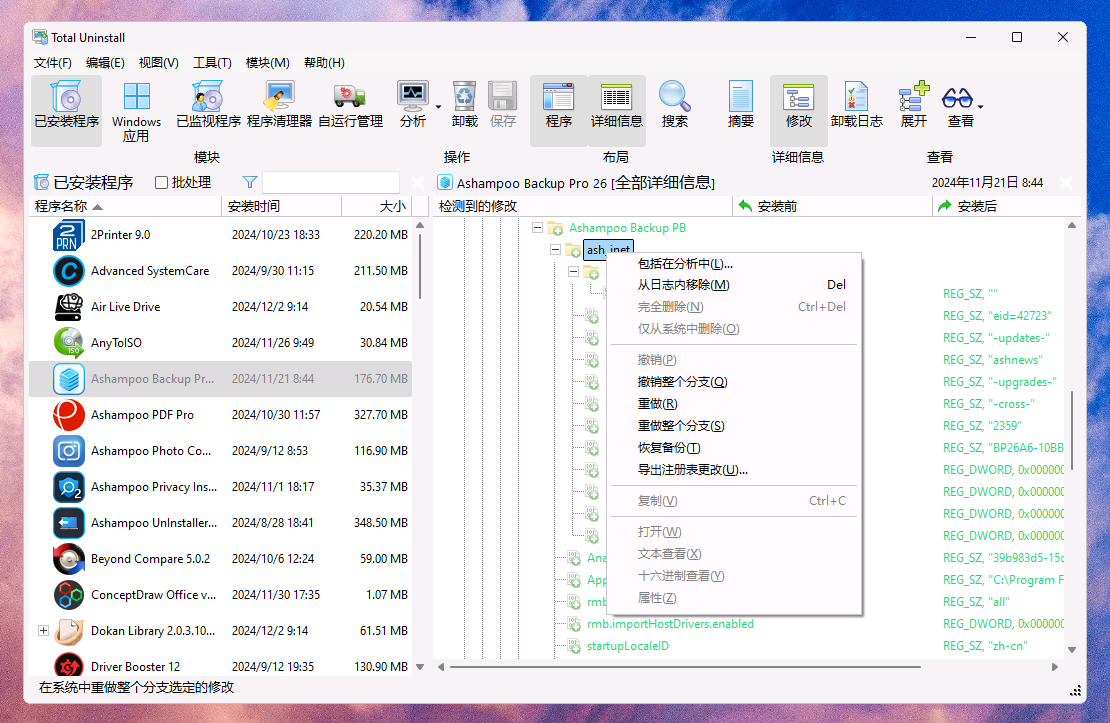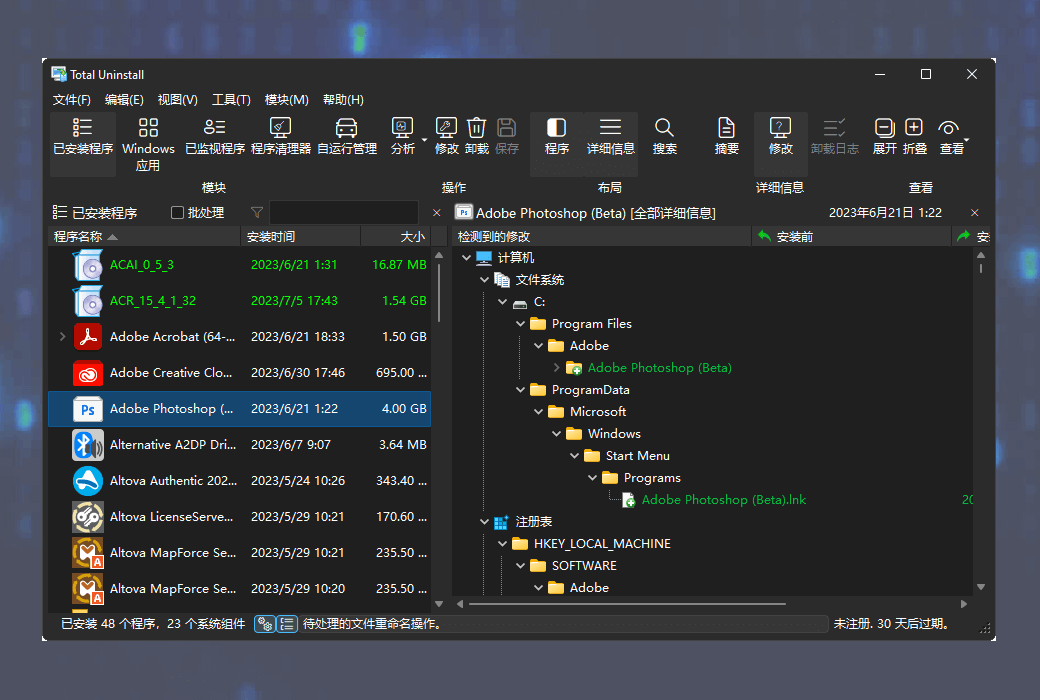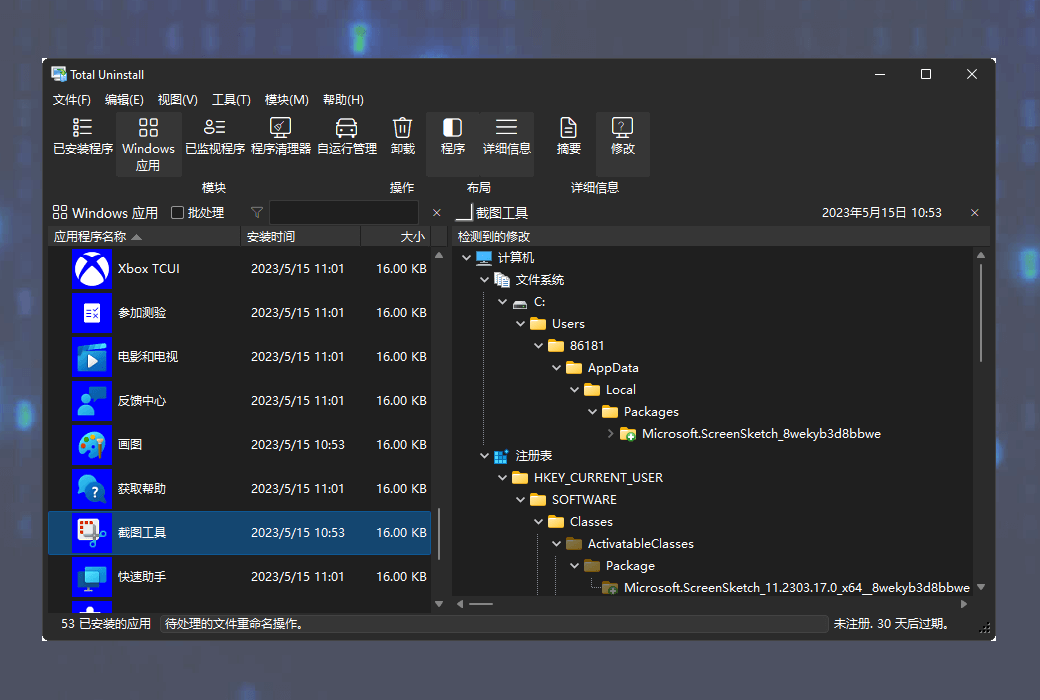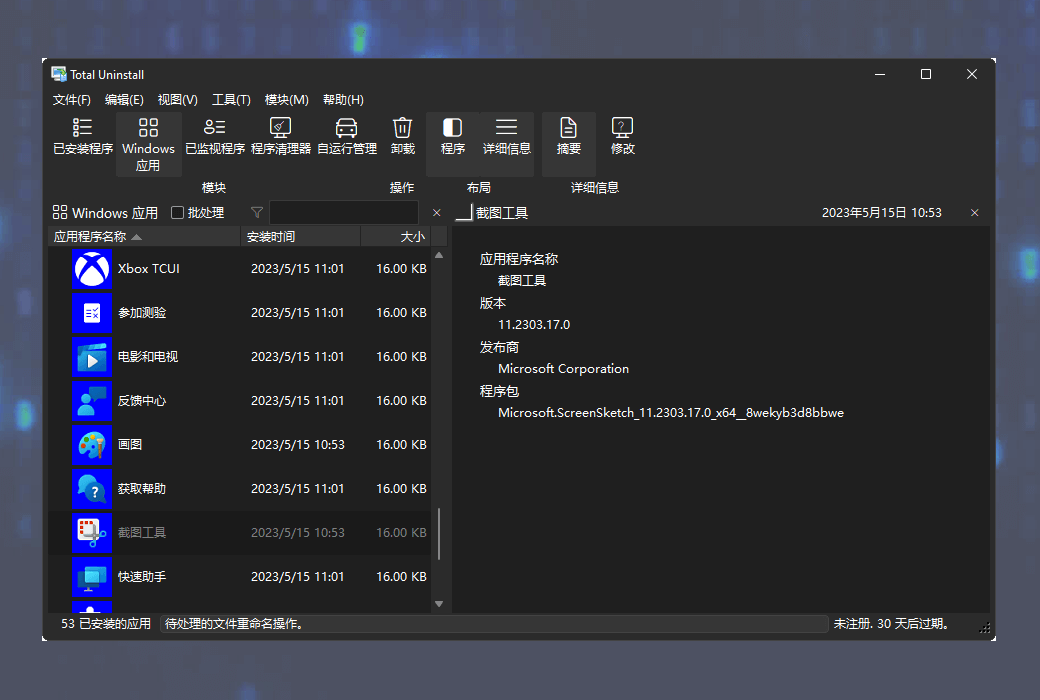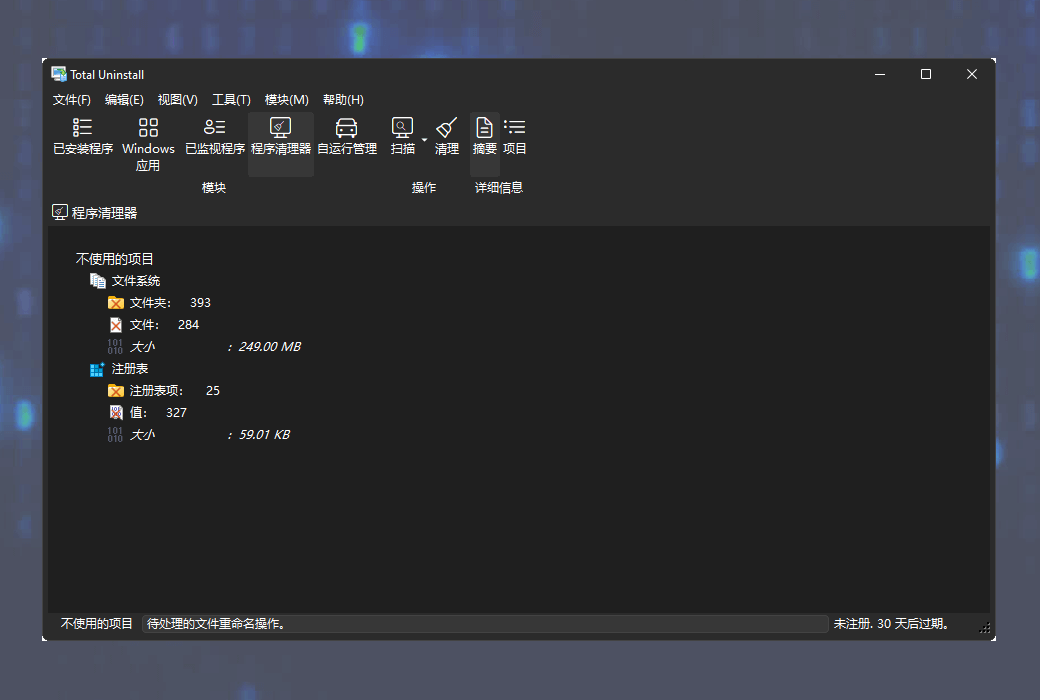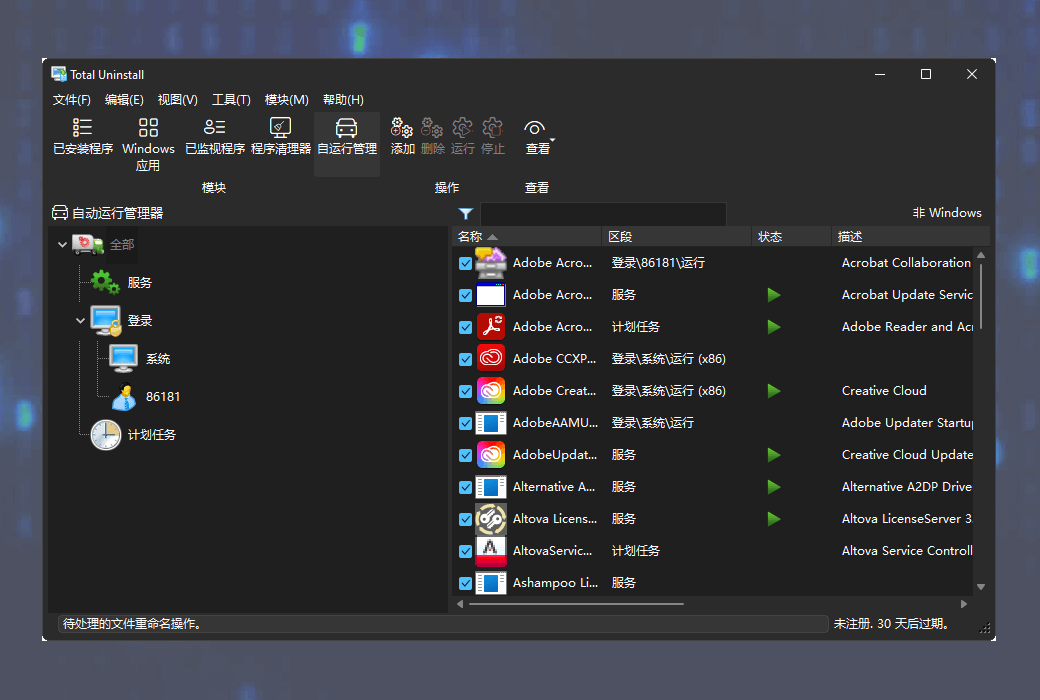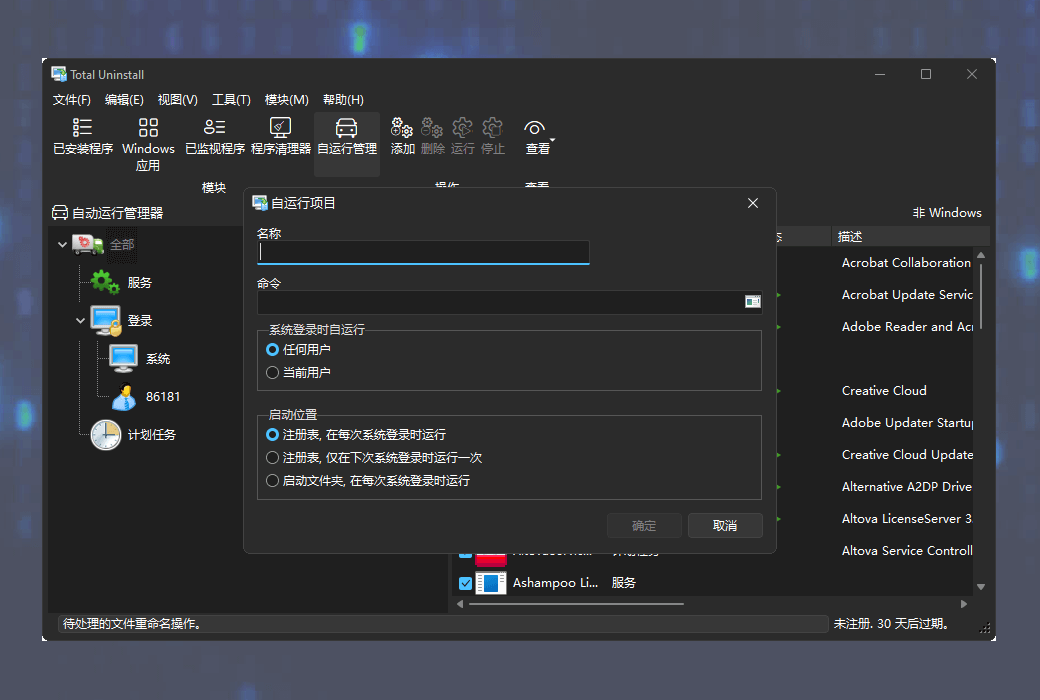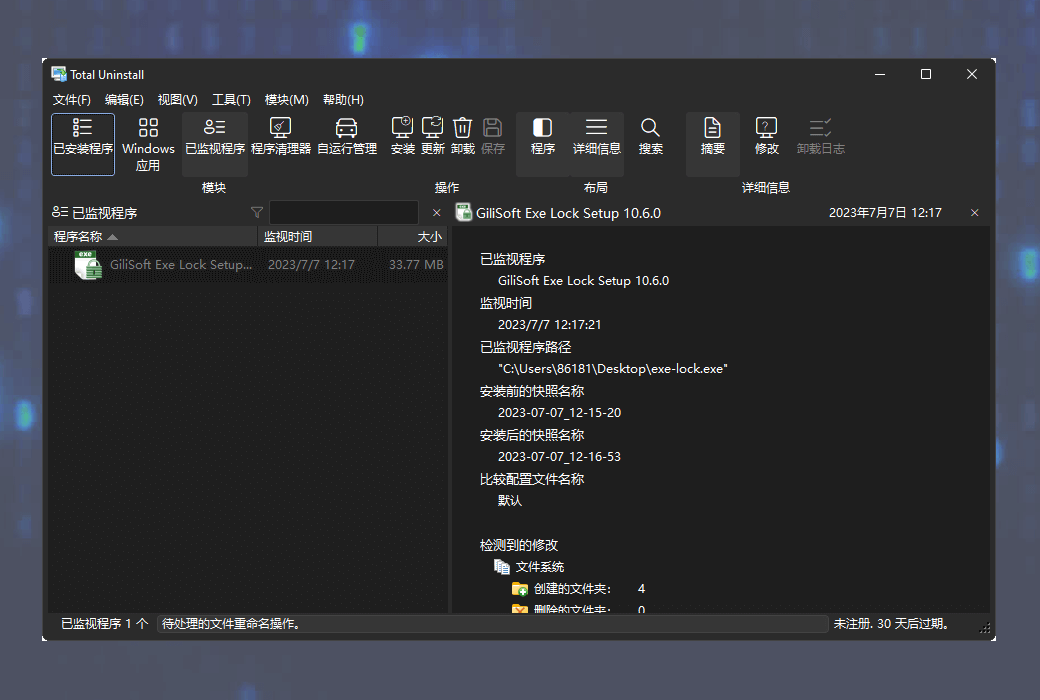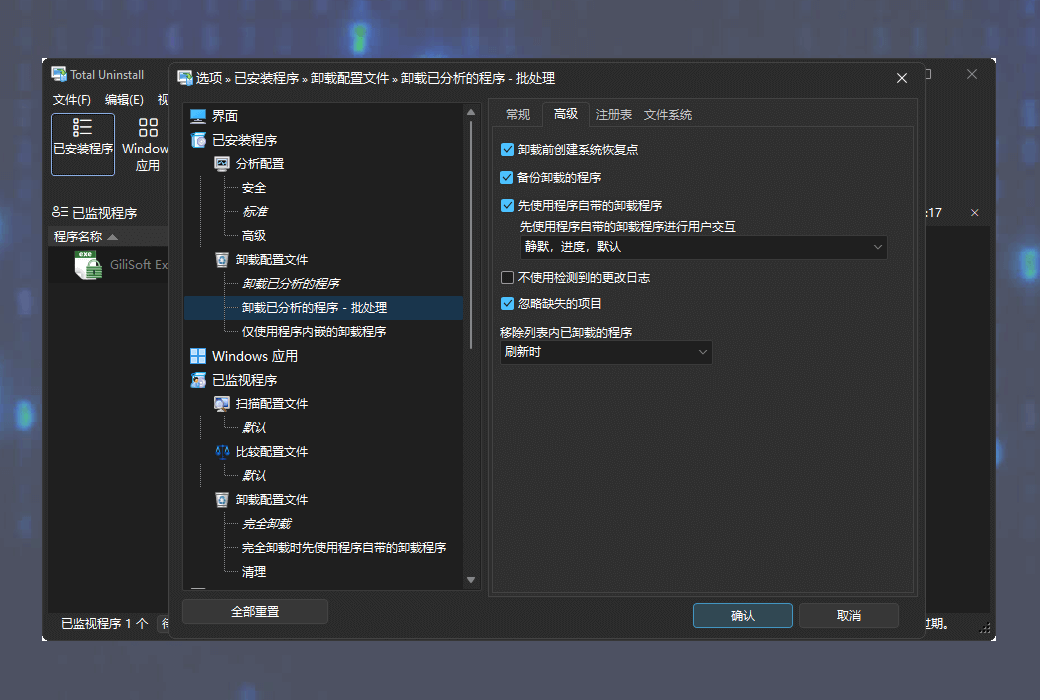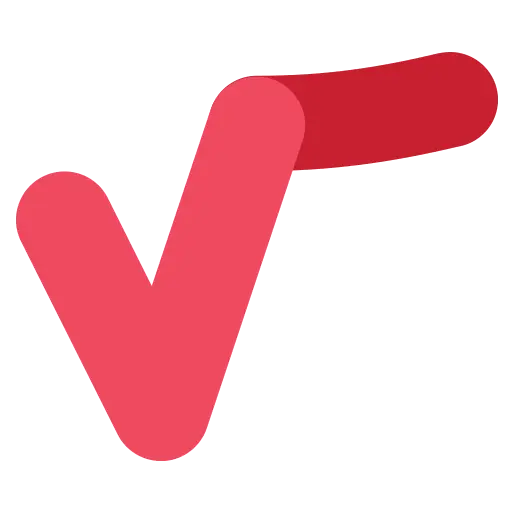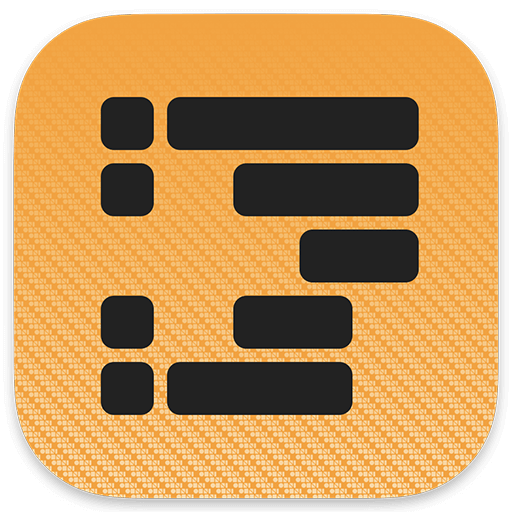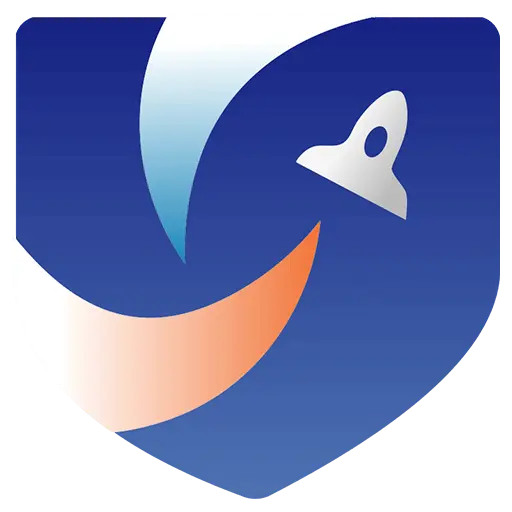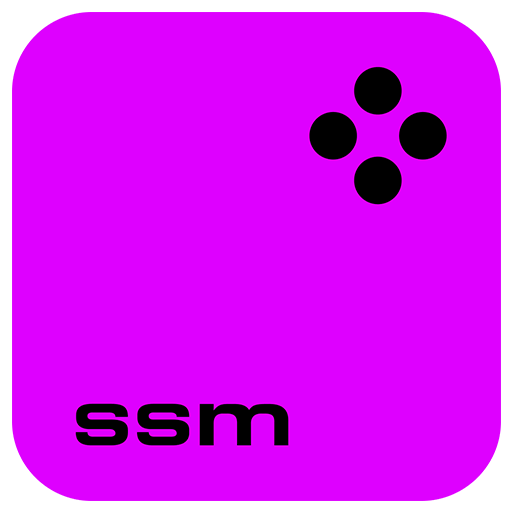로그인하지 않으셨습니다. 로그인 후 더 나은 경험을 누려보세요.
 Total Uninstall PC Professional 언로드 청소 도구
Total Uninstall PC Professional 언로드 청소 도구

활동 규칙
1、활동 시간:{{ info.groupon.start_at }} ~ {{ info.groupon.end_at }}。
1、활동 시간:售完为止。
2、그룹 구매 유효 기간:{{ info.groupon.expire_days * 24 }}시간。
3、그룹 구매 인원:{{ info.groupon.need_count }}명。
그룹 구매 주의사항
1、그룹 구매 프로세스: 참여/시작 및 결제 성공 - 유효 기간 내 요구 인원 충족 - 그룹 구매 성공!
2、유효 기간 내 활동 인원을 충족하지 못하면 그룹 구매가 실패하며, 결제 금액은 원래 경로로 환불됩니다.
3、그룹 구매 요구 인원 및 활동 시간은 상품별로 다를 수 있습니다. 활동 규칙을 확인해 주세요.
Total Uninstall은 두 개의 작업 모듈을 포함하는 포괄적인 오프로드 도구입니다.
설치된 프로그램 모듈은 기존 설치된 프로그램을 분석하고 설치 로그를 작성하는 데 사용됩니다.Total Uninstall은 프로그램 자체의 설치 제거 기능에 의존하지 않고도 불필요한 프로그램을 완전히 제거할 수 있습니다.
설치되어 있는 프로그램 목록에서 제거할 프로그램을 선택하면 Total Uninstall이 몇 초 안에 분석을 완료하고 삭제할 파일, 폴더, 레지스트리 항목 및 레지스트리 항목 값을 트리 뷰로 표시합니다.
분석 결과에 대한 세부 정보를 보고 원하지 않는 항목을 제거할 수 있습니다.Total Uninstall 은 분석된 프로그램을 제거할 때 프로그램 자체의 제거 프로그램을 우선 사용한 다음 제거 로그를 사용하여 나머지 내용을 제거합니다.
감시 프로그램 모듈은 새 프로그램을 설치하는 동안 시스템에 대한 변경 사항을 모니터링하는 데 사용됩니다.프로그램 제거 도움말 없이 프로그램이 남긴 파일을 완전히 삭제합니다.
Total Uninstall은 새 프로그램을 설치하기 전에 시스템 스냅샷을 생성합니다.
프로그램 설치가 완료되면 시스템 스냅샷을 다시 생성합니다.그런 다음 앞뒤 두 시스템 스냅샷을 비교하여 트리 뷰로 모든 변경 내용을 표시합니다.추가, 변경 및 삭제된 모든 레지스트리 항목과 파일을 표시합니다.
Total Uninstall은 이러한 변경 사항을 저장하고 프로그램을 제거하기로 결정하면 시스템을 제거하기 전의 상태로 복원합니다.
기능
- 설치된 프로그램을 정확하게 분석하고 로그를 작성합니다.
- 레지스트리 및 파일 시스템에 대한 새 설치 프로그램의 변경 사항을 모니터링합니다.
- 철저히제거 분석되었거나 모니터링된 프로그램입니다.
- 백업에서 복구할 프로그램 백업을 만듭니다.
- 설치 또는 모니터링된 프로그램을 그룹화하여 관리합니다.
- 키워드를 통해 제거할 프로그램을 쉽게 찾을 수 있습니다.
- 설치되었거나 모니터링된 각 프로그램에 대한 요약 정보와 세부 정보를 제공합니다.
- 분석 결과 뷰를 사용자화할 수 있습니다.
- 자세한 제거 로그를 표시합니다.
- 강력한 분석 결과 검색 기능
- 실행 중인 설치 프로그램을 알리는 별도의 프롬프트 기능
- 프로그램을 설치하거나 제거할 때 레지스트리 변경 사항을 내보냅니다.
- 설치되었거나 모니터된 프로그램 목록을 파일로 내보냅니다.
- 분석 결과를 내보내거나 인쇄합니다.
- Transfer programs from one computer to another
Total Uninstall은 모든 프로그램을 쉽게 제거
설치된 프로그램의 정확한 분석
Total Uninstall의 설치된 프로그램 모듈을 사용하여 설치된 프로그램을 분석하고 설치 로그를 작성할 수 있습니다.이것은 자체 제거 프로그램의 도움 없이도 철저한 프로그램 제거를 수행하는 데 사용할 수 있습니다.
새 프로그램의 설치 프로세스 모니터링
Total Uninstall의 모니터됨 모듈을 사용하면 시스템에 대한 새 설치 프로그램의 변경 사항을 모니터링할 수 있습니다.프로그램 제거 도움말 없이 프로그램이 남긴 파일을 삭제할 수 있습니다.
보안 정리 시스템
불필요한 파일 및 레지스트리 항목 제거
프로그램을 시작합니다.
Windows 시작 프로세스를 관리합니다.시스템과 함께 자동으로 시작되는 프로그램, 서비스 및 예약된 작업을 제어합니다.원치 않는 자체 부팅 프로그램을 비활성화하여 운영 체제를 더 빠르게 실행합니다.

공식 웹 사이트:https://www.martau.com/
다운로드 센터:https://total-uninstall.apsgo.cn
대체 다운로드:N/A
배송 시간:수동 처리
실행 플랫폼:Windows
인터페이스 언어:중국어 인터페이스 디스플레이가 지원되며 다국어 옵션이 있습니다.
업데이트 지침:현재 버전은 평생 유효하며 1년 유지 보수 업데이트 업그레이드를 지원합니다.
구입 전 평가판:30일 무료 평가판.
배송 방법:구매 후, 활성화 정보는 주문 시 이메일로 발송되며, 동시에 개인 센터, 내 주문에서 해당 제품 활성화 코드를 볼 수 있다.
장치 수:1PC는 구입한 라이센스 버전에 따라 컴퓨터 1대를 설치할 수 있습니다.
컴퓨터 교체:원래 컴퓨터는 장치를 제거하고 새 컴퓨터는 등록 코드를 다시 입력하여 활성화합니다.
부트를 활성화하려면:소프트웨어 클릭 도움말 열기 – 등록;
특수 지침:기본적으로 다음 양식의 이름은 라이센스의 등록 이름으로 사용되며 이 등록 이름은 소프트웨어에 표시되며 기본값은 주문 이름입니다.icrosoft(Outlook, Live 등) 사서함에서 라이센스를 받을 수 없습니다.

협력 문의
{{ app.qa.openQa.Q.title }}
Total Uninstall을 사용하여 소프트웨어를 완전히 제거하려면 어떻게 해야 합니까?
프로그램이 제거되었을 때 오류나 문제를 방지하기 위한 복구 솔루션이 있다는 것을 알았다면 더 좋았을 것입니다.이를 위해 Total Uninstall은 몇 가지 보호 수준을 구현했습니다.
- 시스템 복원 지점을 미리 마운트 해제합니다.
- 파일과 레지스트리의 전체 백업을 마운트 해제합니다.
- 파일이 휴지통으로 삭제되었습니다.
1. 복원점 사전 제거
Total Uninstall은 설치 제거 프로세스의 첫 번째 단계에서 Windows 복구 지점을 만듭니다.이렇게 하면 사용 가능한 복원점 목록에 Total Uninstall 프로그램 이름을 사용하여 마운트 해제하는 것과 유사합니다.Windows 기능이 활성화되어 있고 충분한 디스크 공간이 필요합니다.
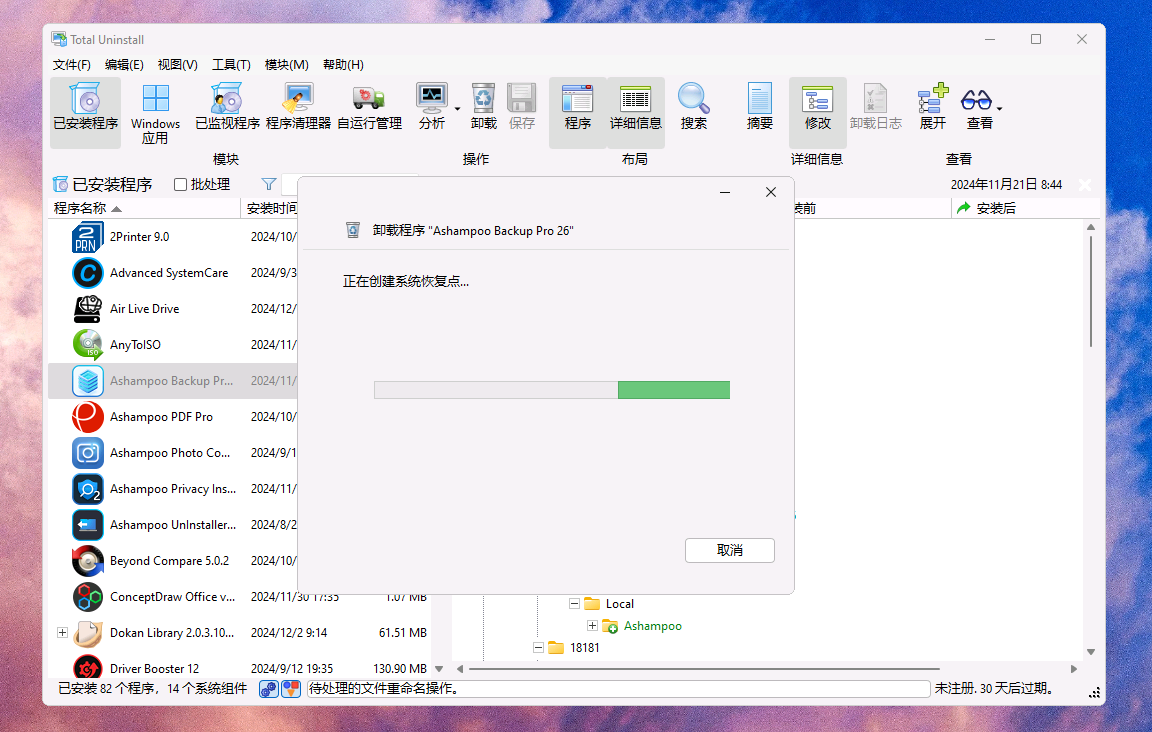
복원 지점의 한계를 이해해야 합니다.복원 지점은 전체 레지스트리 백업 및 시스템 파일을 포함합니다.데이터 또는 프로그램 데이터는 보호되지 않습니다.시스템을 이전 지점으로 복원해도 삭제되거나 수정된 파일은 모두 복원되지 않습니다.icrosoft 웹 사이트에서 시스템 복원 모니터링 및 복구의 전체 파일 확장자 목록을 읽을 수 있습니다.
파일과 레지스트리의 전체 백업을 마운트 해제합니다.
Total Uninstall은 설치 제거 중에 삭제된 모든 파일을 백업합니다.아카이브 프로세스는 전체 제거 프로세스를 중단하지 않고 건너뛸 수 있습니다.
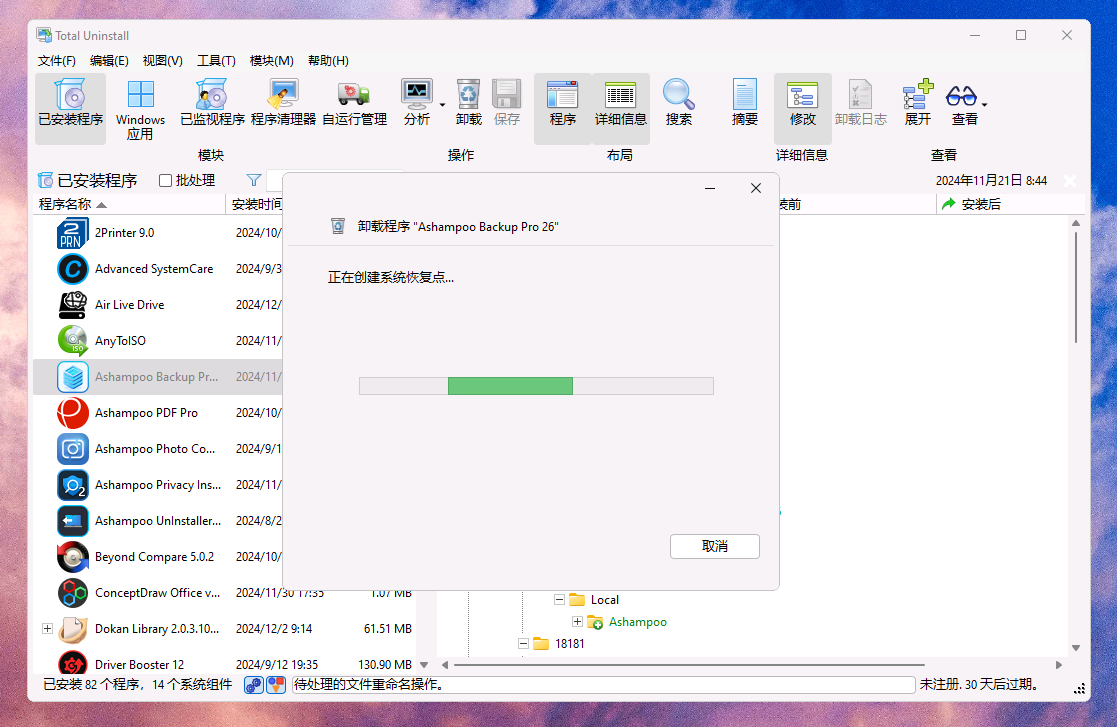
대상 아카이브는 전체 경로가 있는 파일을 포함하는 표준 zip 파일입니다.컨텐츠는 WinRAR과 같은 타사 파일 압축 프로그램을 통해 확인 및 추출할 수 있습니다.
파일이 휴지통으로 삭제되었습니다.
Total Uninstall은 파일을 휴지통에 삭제합니다.
구성
이러한 보안 기능은 디스크 공간이 필요하고 전체 마운트 해제 시간이 증가하기 때문에 각 옵션을 완전히 제어할 수 있습니다.이러한 옵션은 설치 제거 구성 파일 수준의 프로그램 옵션에 있습니다.여러 옵션이 조합된 설치 제거 구성 파일을 만들 수 있습니다.
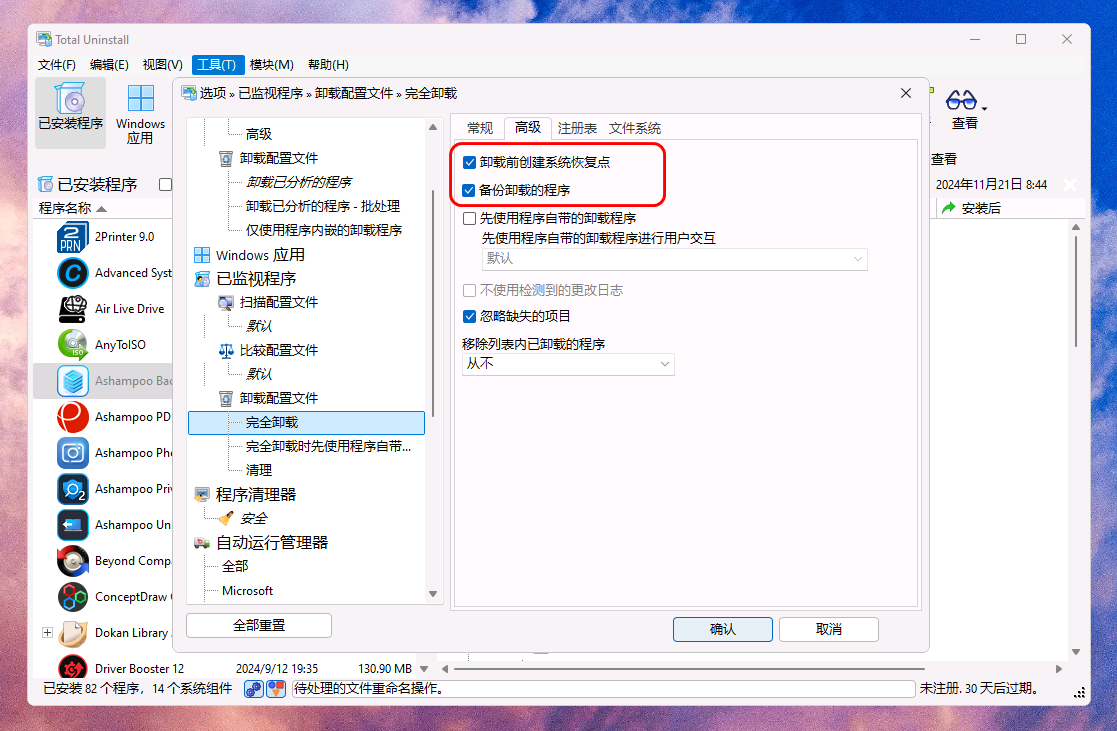
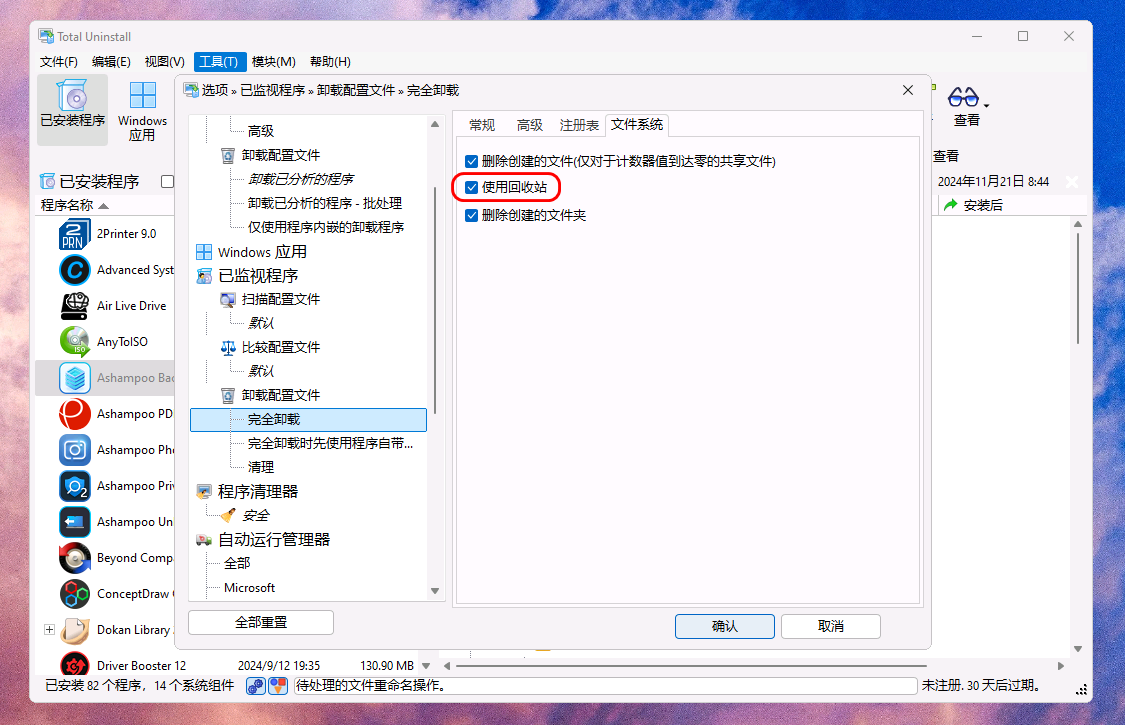
제거된 프로그램 복원
1. 프로그램 전체 복원
목록에서 프로그램을 선택하고 복원 을 클릭하기만 하면 됩니다.백업에서 프로그램이 완전히 복구됩니다.해당 프로그램 항목이 설치된 프로그램 / 모니터 대상 프로그램 목록에 추가됩니다.
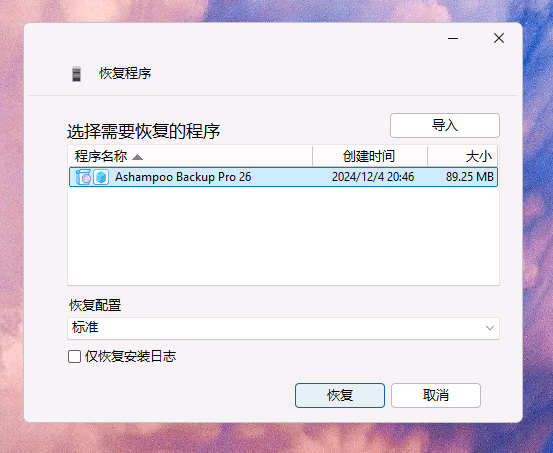
2. 하나 이상의 파일 / 레지스트리 복원
2.1 로그 파일 복구
설치된 프로그램이 제거되면 목록에서 프로그램 항목이 제거됩니다.또한 마운트 해제된 모니터링 대상 프로그램의 항목을 수동으로 제거할 수 있습니다.그래서 먼저 프로그램 목록에서 프로그램 항목을 복원해야 합니다.
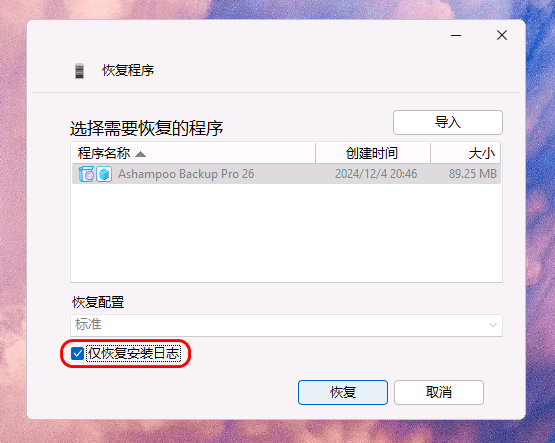
2.2 백업에서 파일 복구
백업 파일이 있는 경우 마운트 해제된 파일을 복원할 수 있습니다.백업에서 복구 작업을 수행하면 선택한 파일과 폴더 (모든 수준의 폴더 컨텐트) 가 복원됩니다.
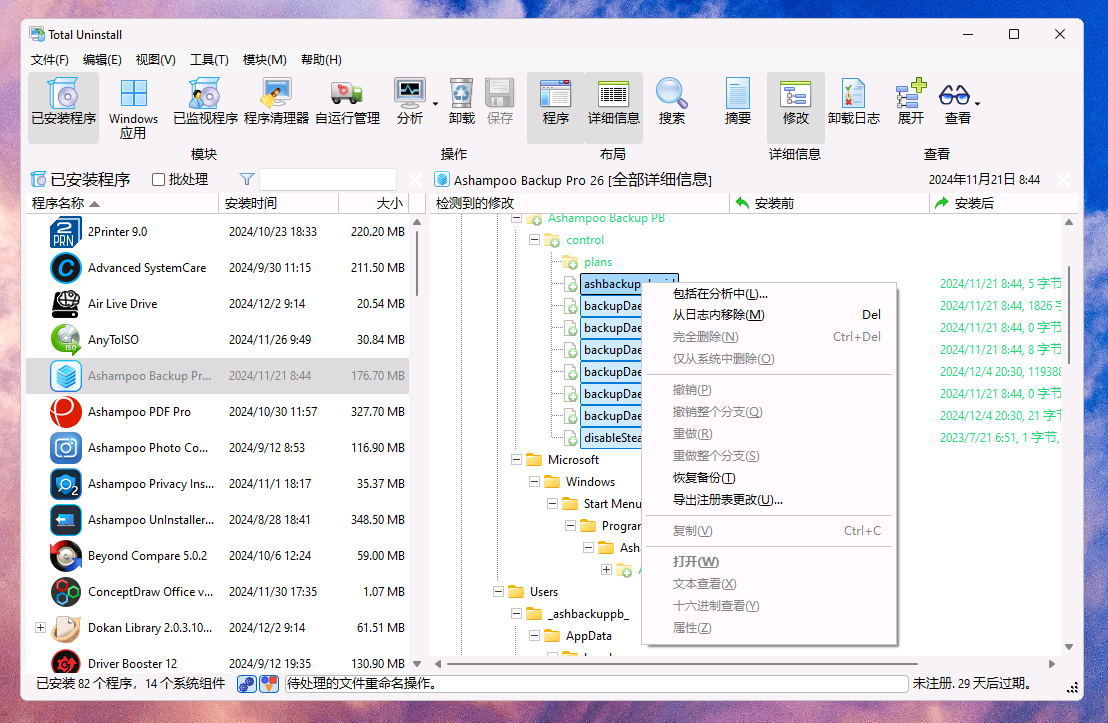
2.3 레지스트리 항목 복원
다시 실행하면 선택한 레지스트리 항목이 복원됩니다.
다시 만들기 깊이는 레지스트리 키에 사용할 수 있으며 선택한 레지스트리 키와 모든 수준의 컨텐트가 복원됩니다.